VLC media player(VideoLAN)是一款非常开源的视频播放软件,所以这个特性就注定这款软件的版本非常之多,在现在市场上流行的版本有个人更改的,有工作室拿去修改换皮的,有改得不错的,当然也有改得不如原版的,因为就视频播放而言,这款VLC media player(VideoLAN)播放器的播放功能还是非常完善的,在视频格式的解析播放上面,支持非常多的视频、音频格式,甚至是DVD影音光盘都支持,还有各种协议的流文件,就是不仅可以本地解码播放,更是支持线上播放,综合一句就是可以播放 MPEG-1、MPEG-2、MPEG-4、DivX、DVD/VCD、数字卫星频道、数字地球电视频道(digital terrestrial television channels)、在许多作业平台底下透过宽频 IPv4、IPv6 网络播放线上影片,只要导入视频流的地址即可,基于各种协议的均可,同时融合了它融合了FFmpeg计划的解码器与libdvdcss程序库,不需要再另外的安装解码器,直接从本站下载安装即可使用,有兴趣的可以直接在本站下载体验。

软件特色
1、简单、快速、强大。
2、能播放任何内容 - 文件、光盘、摄像头、设备及流媒体。
3、可播放大多数格式,无需安装
编解码器包 - MPEG-2, MPEG-4, H.264, MKV, WebM, WMV, MP3。
4、可在所有平台运行 - Windows, Linux, Mac OS X, Unix, iOS, Android 。
5、完全免费 - 无间谍软件,无广告,无跟踪用户的行为。
6、可自定义添加外观,拓展外观。
安装步骤
1、从本站下载解压后找到“vlc-3.0.5-win64.exe”安装向导,双击运行。
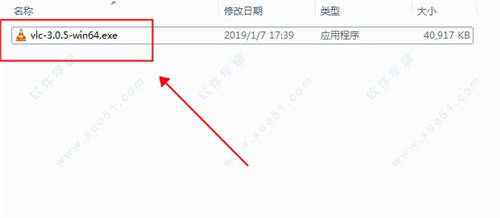
2、首先选择安装语言,在下拉框中包含数十种语言,我们选择其中的“中文(简体)”,如果您有其他需要也可以选择其他语言,选好后点击“确定”。

3、进入安装程序,点击“下一步”。

4、阅读软件相关许可协议,如无异议的话,则点击“下一步”表示同意协议并继续安装。

5、选择需要安装组件,用户可以在上方选择框中选择默认设置,选好后点击“下一步”。

6、点击“浏览”选择安装目录,此处不建议安装在C盘,如果C盘文件过多的话,会影响计算机的运行速度。选定后点击“安装”。

7、VLC Media Player的安装过程大约需要3分钟,请耐心等待。

8、安装结束后,会自动跳转至安装完成界面,如果需要马上使用的话,则勾选“运行 VLC Media Player”选项,再点击下方的“完成”按钮即可。
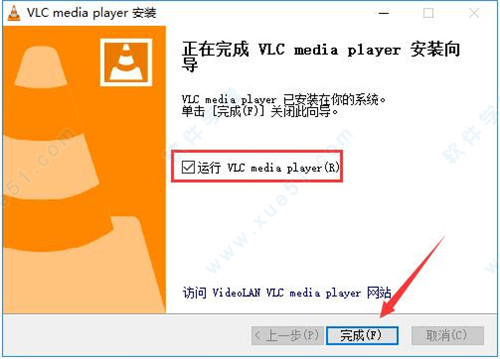
常见问题
VLC播放器可以转换文件吗?
1、打开安装好的软件,点击软件界面左上角的“媒体”按钮,打开下拉菜单中的“转换/保存”选项。。

2、在打开的新窗口中,首先点击“添加”按钮。
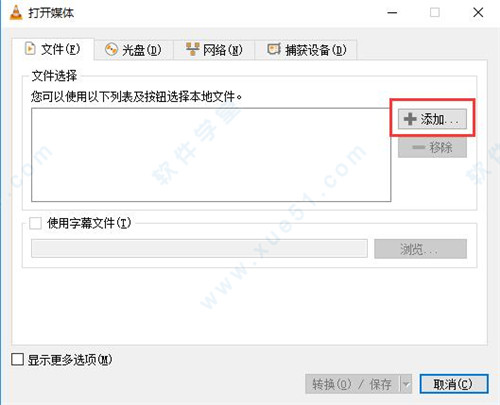
3、找到视频文件的存放目录,选中需要转换的文件后,点击右下角的“打开”按钮,再点击文件选择窗口下方的“转换/保存”按钮。
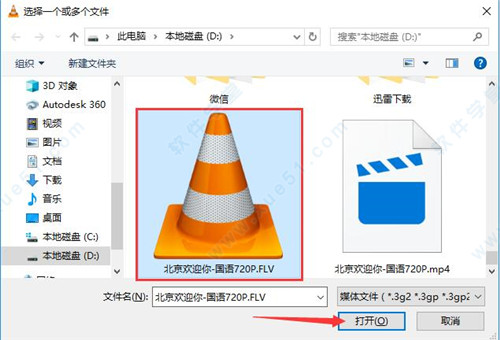

4、点击“浏览”选择转换后的文件名和存储目录。
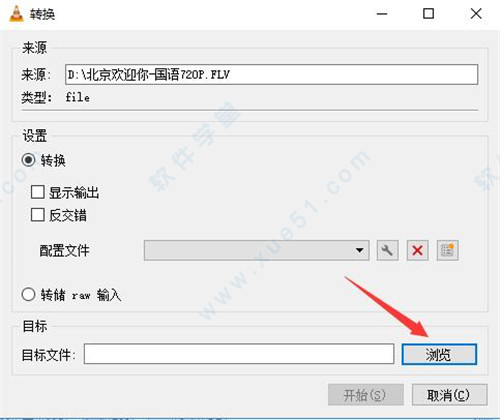

5、确定之后,点击下方的“开始”按钮。
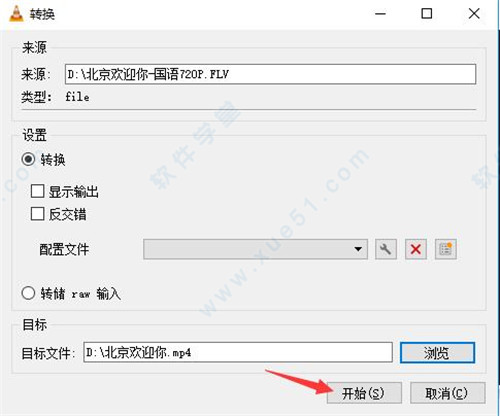
更新日志
V3.0.5
1、改进了对MacOS Mojave的支持。
2、增加了新的AV1解码器。
3、修复了Windows上硬件加速的许多问题。

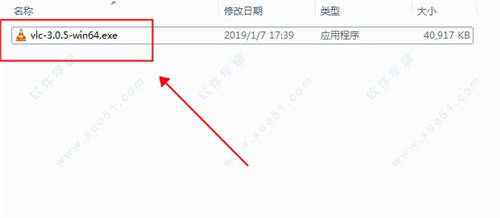






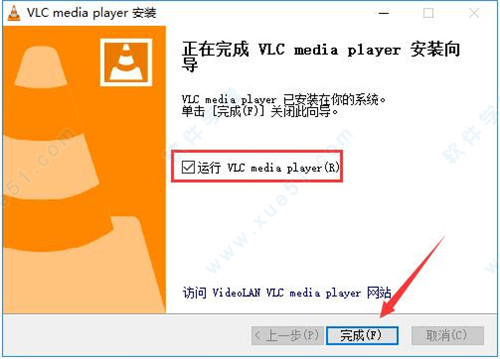

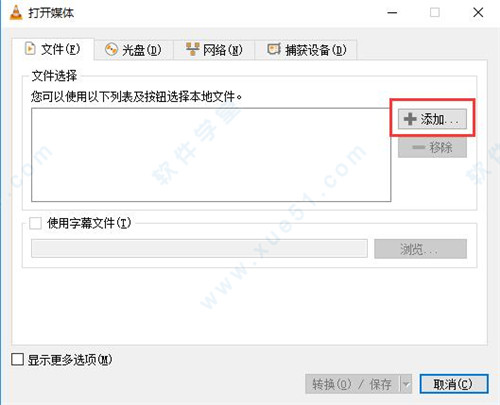
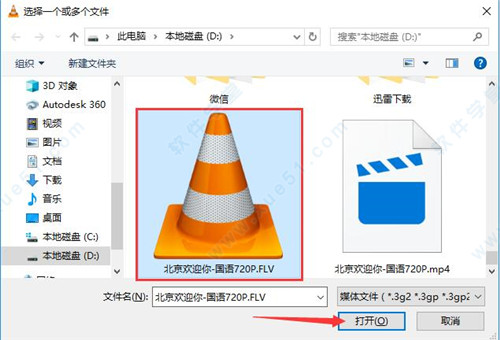

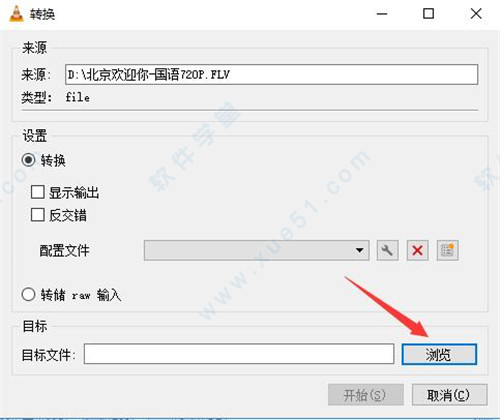

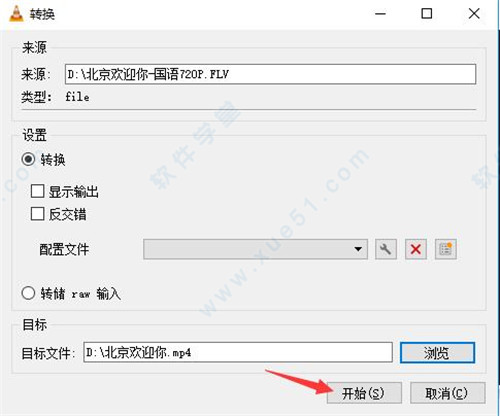
 VLC Media Playerv3.0.9绿色便携版
128.45MB
简体中文
VLC Media Playerv3.0.9绿色便携版
128.45MB
简体中文
 VLC Media Player中文绿色版v2.0.7
55.5MB
简体中文
VLC Media Player中文绿色版v2.0.7
55.5MB
简体中文
0条评论